8.02 Excel Insert
Función que inserta datos en una hoja Excel.

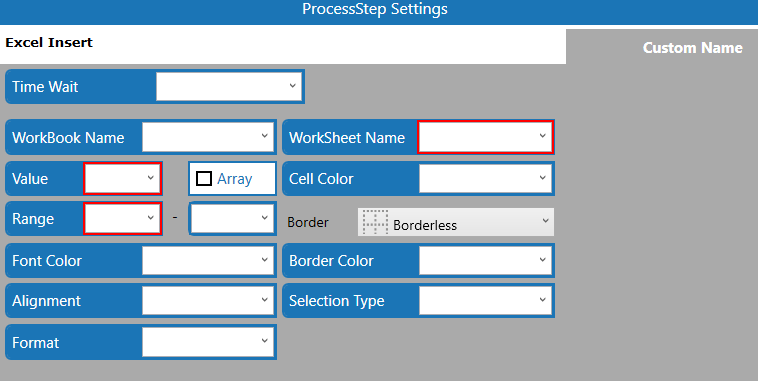
Parámetros de configuración.
| Imagen | Descripción | Obligatorio |
|---|---|---|
 |
Tiempo de espera para ejecutar la función. | No |
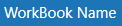 |
Nombre del libro. | Opcional |
 |
Nombre de la hoja. | Si |
 |
Variable que se trabaja o el texto a insertar. | Si |
 |
Check que verifica si la variable es un arreglo. | Opcional |
 |
Color de fondo de la celda. Este parámetro requiere color en Hexadecimal. | Opcional |
 |
Rango que se trabaja. | Si |
 |
Bordes a remarcar. | Opcional |
 |
Color del texto. Este parámetro requiere color en Hexadecimal. | Opcional |
 |
Color del borde. Este parámetro requiere color en Hexadecimal. | Opcional |
 |
Alineación. | Opcional |
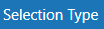 |
Tipo de selección. | Opcional |
 |
Formato que tendrá el contenido. | Opcional |
- *Opciones del parámetro *Alignment **.
| Opción | Descripción |
|---|---|
| Left | Opción para alinear los datos insertados hacia la Izquierda. |
| Center | Opción para alinear los datos insertados hacia el centro. |
| Right | Opción para alinear los datos insertados hacia la derecha. |
- *Opciones del parámetro *Selection Type **.
| Opción | Descripción |
|---|---|
| Visible | Aplica la inserción a todos los elementos visibles de la hoja. |
| All | Aplica la inserción a todos los elementos de la hoja tanto visibles como no visibles. |
Condiciones para Insert usando propiedad Array.
Activar el check:

Usar el carácter Punto y Coma ";" como delimitador de columas en el array.
Ejemplo Array: Valor1 ; Valor2 ; Valor 3 ; Valor 4 ;Y el rango de celdas donde se quiere insertar debe contener el mismo número de columnas de excel como cantidad de columnas del array.
Para realizar un INSERT MASIVO es decir varias filas usando la opcion de array se debe:
El array igualmente debe ir delimitado con Punto y Coma en las columnas.
El punto y coma tambien se usa como delimitador de filas es decir despues del ultimo valor de una fila se finaliza con ";".
El corte o salto de fila se identifica de acuerdo al rango de celdas dado para realizar el insert.
EJEMPLO #1:
Si se inserta un array de este tipo: Valor1;Valor2;Valor3;Valor4;Valor5;Valor6;Valor7;Valor9;Valor9;
y un rango de inserción A1 a C3, el resultado en el excel será: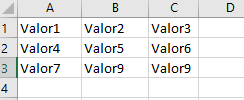
En este ejemplo se hace el salto de fila cada 3 columnas porque corresponde a las 3 columnas (A,B,C) que hay en el rango ingresado.
EJEMPLO #2:
Si se inserta un array de este tipo: Valor1;Valor2;Valor3;Valor4;Valor5;Valor6;
y un rango de inserción A1 a B3, el resultado en el excel será: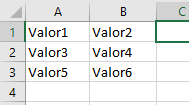
En este ejemplo se hace el salto de fila cada 2 columnas porque corresponde a las 2 columnas (A,B) que hay en el rango ingresado.
EJEMPLO #3:
Si se quiere inserta una matriz similar a esta en un rango A1 a E4 , matriz obtenida desde algun txt o consulta SQL.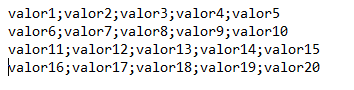
Se debe garantizar que cada fila en esta matriz termine en ";", de lo contrario se insertara de la siguiente forma:
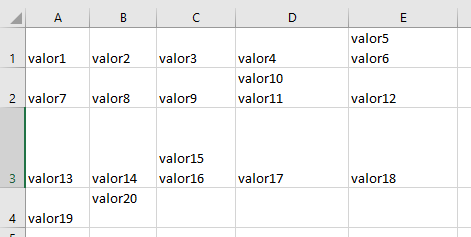
En los saltos de linea visuales que tiene la matriz sin el punto y coma no se identifica que sean 2 valores para 2 celdas por lo cual se inserta en la misma, como se ve en el E1, D2 y C3 de este ejemplo
La estructura correcta debe ser: donde finaliza cada fila llevar un ";".
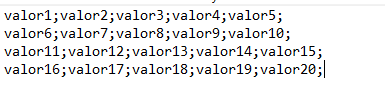
Para obtener un resultado en el excel correcto asi:
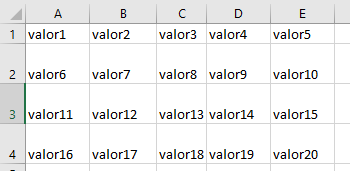
NOTA: Si el rango de inserción contiene menos celdas que la cantidad de valores que tiene el array o matriz definidos con el delimitador punto y coma, se insertarán solamente en el excel los valores para el numero de celdas del rango.
Propiedades de salida o retorno.
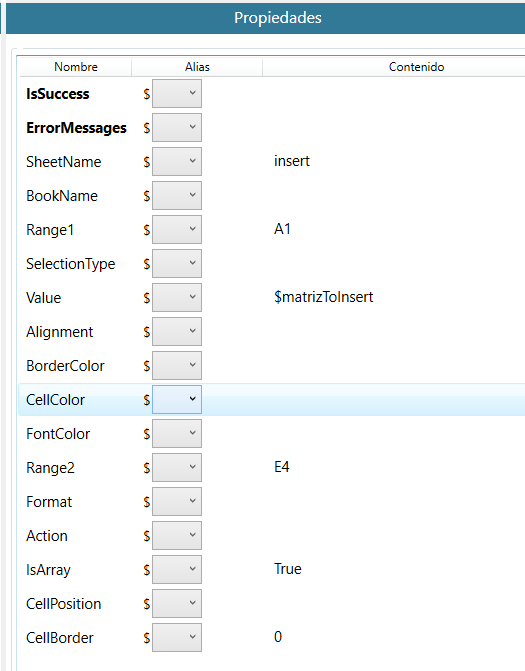
Esta función retorna un dato de tipo booleano (True o False) en el campo IsSuccess que indica si la función se ejecuto o no con éxito.
En el siguiente link encontraran un ejemplo de cómo se aplica este process Step Aquí.